수정: Modern Warfare II 사전 출시 업데이트 오류
이 기사에서는 Call of Duty Modern Warfare II 플레이어가 업데이트 요청을 수행한 후 발생하는 "로딩 화면에서 멈춤" 문제를 해결하려고 합니다.

Call of Duty Modern Warfare II 플레이어는 업데이트 요청을 수행한 후 "로딩 화면에서 멈춤" 문제가 발생하여 게임 액세스가 제한됩니다. 이러한 문제에 직면한 경우 아래 제안에 따라 해결 방법을 찾을 수 있습니다.
Call of Duty Modern Warfare II가 로딩 화면에 멈춘 이유는 무엇입니까?
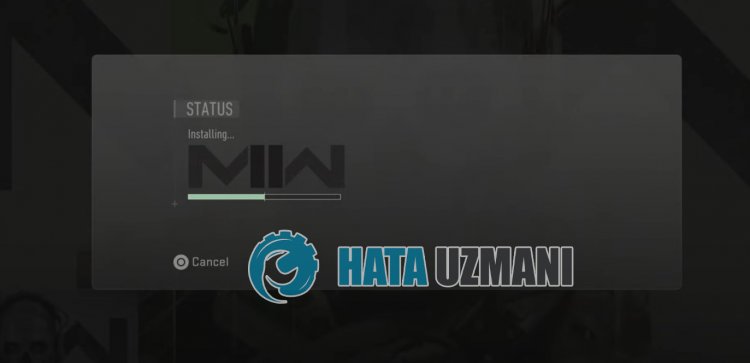
이 오류는 일반적으로 연결된 계정이 Activision 계정에 정의되어 있지 않을 때 발생합니다. 이를 위해 이 오류를 수정하는 방법에 대한 정보를 제공하여 문제를 해결하려고 합니다.
Call of Duty Modern Warfare II 로딩 화면 오류를 수정하는 방법
이 오류를 수정하려면 아래 제안에 따라 문제에 대한 해결책을 찾을 수 있습니다.
- 우선 로딩 화면을 닫아 게임의 설정 메뉴로 이동해 보겠습니다.
- 설정 메뉴에서 "계정 및 네트워크"를 클릭합니다.
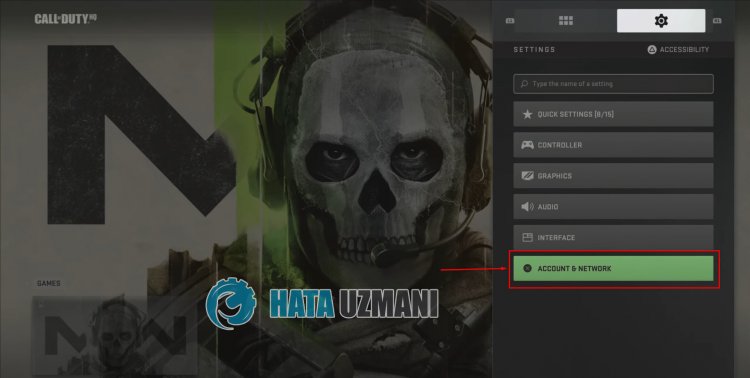
- 이 과정이 끝나면 "ACTIVISION ACCOUNT"를 클릭하여 계정을 정의하십시오.
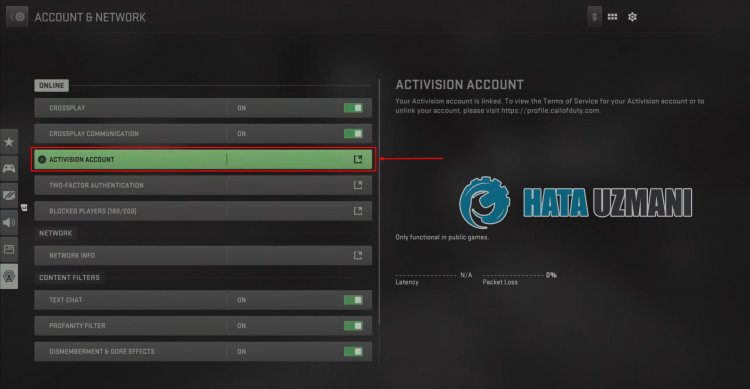
웹사이트를 통해 계정 연결
Activision 계정을 게임 네트워크에 연결하지 않아 이러한 오류가 발생하였으므로 Activision 계정에 연결하여 게임 네트워크를 확인해야 합니다. 이렇게 하려면 먼저 아래 링크에 액세스하여 Activision 웹사이트에 액세스하십시오.
위의 링크에 도달하여 오른쪽 상단의 "로그인"을 클릭하고 Activision 계정에 로그인합니다.
- 계정에 로그인한 후 왼쪽의 "계정 연결"을 클릭합니다.
- 이 과정이 끝나면 게임을 실행하는 플랫폼에서 계정을 연결하세요.
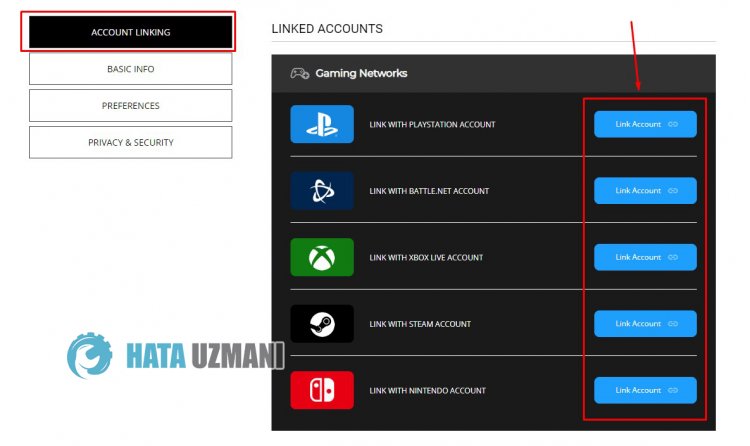
플랫폼 계정을 연결한 후 게임을 실행하여 문제가 지속되는지 확인할 수 있습니다.
게임 네트워크에 연결하려고 할 때 "계정 연결" 버튼이 작동하지 않으면 브라우저에서 광고 차단 플러그인을 비활성화하기만 하면 됩니다.
연결된 계정 다시 연결
이미 계정을 연결했는데 문제가 지속되면 게임 플랫폼 계정을 다시 연결하여 문제를 해결할 수 있습니다.
- 같은 방법으로 Activision 웹사이트에 접속하여 계정에 로그인합니다.
- 그런 다음 같은 방법으로 왼쪽의 "계정 연결" 옵션을 클릭합니다.
- 이 과정이 끝나면 연결된 플랫폼에서 "연결 해제"를 클릭하여 연결된 계정을 제거합니다.
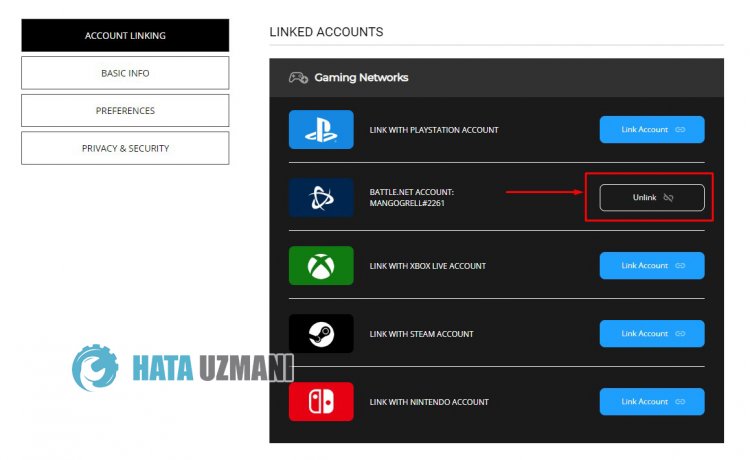
제거가 완료된 후 계정을 다시 연결하여 문제가 지속되는지 확인할 수 있습니다.
새 Activision 계정 개설
이 제안 사항 중 어느 것도 해결 방법이 아닌 경우 새 Activision 계정을 만들어 문제를 해결할 수 있습니다. 이를 위해 동일한 방법으로 Activision 웹사이트에 접속하여 우측 상단의 "가입" 옵션을 클릭한 후 등록을 수행하고 계정을 연결하여 문제가 지속되는지 확인할 수 있습니다.
예, 친구 여러분, 우리는 이 제목으로 문제를 해결했습니다. 문제가 지속되면 FORUM 플랫폼에 들어가서 발생한 오류에 대해 질문할 수 있습니다.








![YouTube 서버 [400] 오류를 수정하는 방법은 무엇입니까?](https://www.hatauzmani.com/uploads/images/202403/image_380x226_65f1745c66570.jpg)

















